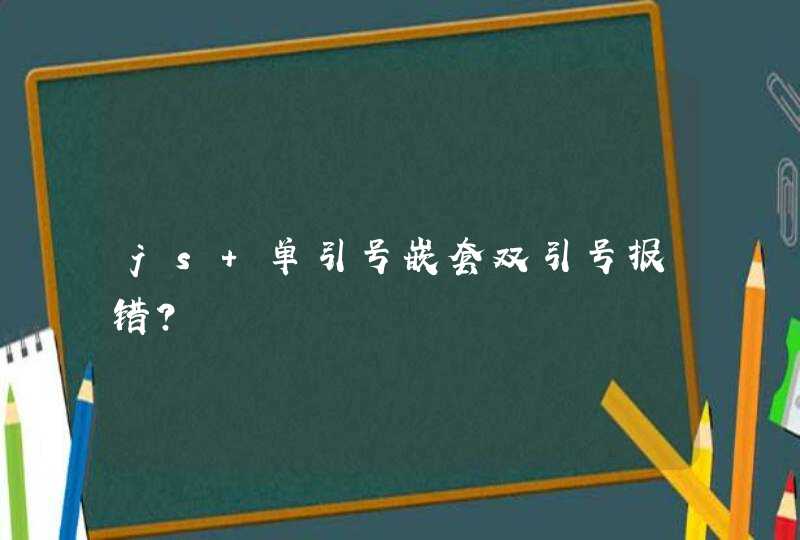安装好后package.json多了一行webpack指令
说明:这里和往后内容使用
cnpm是因为我本地安装淘宝镜像,用cnpm配置安装命令行更快
安装好后package.json多了一行webpack-dev-server指令
说明:配置好这条指令后就可以在命令板中输入npm run dev运行项目;在浏览器显示的地址是默认的 :8080/;如果不想要默认,可以改端口为:在package.json文件的scripts改dev为:"webpack-dev-server --host 172.172.172.1 --port 8888 --open --config webpack.config.js"
在webpack.config.js配置以下内容:入口配置和出口配置
需要特别注意:dirname前面是有两横(我就设置了一条横线,导致报错,看似小问题,可这坑不小,因为没留意,都找不到这bug)
在index.html中设置以下内容:(需要把main.js入口文件引入index.html文件中)
输入npm run dev运行项目,下面显示命令行是成功调用:
调用成功后自动打开浏览器显示页面内容:端口默认为8080
在main.js文件里修改index.html文件里面的内容,再运行项目看看浏览器显示内容的变化情况:
因为配置webpack-dev-server的热更新功能,修改后浏览器会自动更新修改后的内容:(说明前面的命令行配置成功)
可以按f12,在浏览器的调试模式里查看到websocket
说明:生成目录dist中的main.js,这是个打包过程
已经生成dist目录的mainjs打包文件
配置css-loader命令行
配置style-loader命令行
配置css-loader/style-loader命令行后,在webpack.config.js配置文件里配置loader,增加对.css文件的处理
在项目目录下新建一个style.css文件
然后在main.js入口文件里面用import引入:
浏览器自动更新内容的字体样式(启动热更新功能)
此时可以在浏览器可以看到css是通过js动态创建<style>标签来写入的
配置插件后在package.json中有显示配置后的extract-text-webpack-plugin命令行
配置好插件后也需要修改webpack.config.js配置文件为以下内容:
最后在index.html中引入main.css文件(.vue为后缀的文件中的style样式都统一打包在main.css文件中)
需要配置以下的所有命令:例如需要用到.vue文件需要先安装vue-loader、vue-style-loader等加载器并做配置;要使用es6语法,需要安装babel和babel-loader等加载器(注意一条都不能配置漏,不然出现报错可能影响往后的运行与配置):
配置好以上的命令行,package.json添加这些命令行
配置以上命令行后,在webpack.config.js配置文件中设置以下内容:
说明:vue-loader在编译.vue文件时,会对<template>、<script>、<style>分别处理,所以在vue-loader选项里多了一项options来进一步对不同语言进行配置,如在对css处理时,会先通过css-loader解析,然后把处理结果再交给vue-style-loader处理
把app.vue引入入口文件main.js:
浏览器自动更新显示:
在浏览器的调试模式中会看到div标签中出现属性data-v-xxx ,那是因为使用了<style scoped>,样式只作用本组件中;如果去掉scoped,div标签就没有data-v-属性,只是单纯的普通标签<div>文本数据</div>
然后把这两个组件导入app.vue根组件中
配置后需要在webpack.config.js文件中配置test/loader
新建一个image文件夹放图片
在app.vue根组件里面加入img标签
浏览器自动更新显示
配置后在目录新建webpack.prod.config.js生产环境的配置文件(该文件在基本配置文件的基础上扩展)
配置打包依赖后在package.json文件里加入build的快捷脚本打包
补充说明:ejs是一个javascript模板库,用来从json数据中生成html字符串,常用于node.js
npm run build 打包后的静态资源main.css/main.js/jpg(css文件,js文件,图片)
附上github(配置后的项目demo):
https://www.jianshu.com/u/3908e601f4ec
。。。终于完结,感觉码了好久(感谢大家阅读完到这里),以上的内容有不对或者不好地方,欢迎指出,往后还会更新有关vue-router和vuex的文章,希望分享的文章对大家有帮助!
Vue是:构建用户界面的渐进式框架,可以自底向上逐层应用(大概是这个意思?由基层开始做起,把基础的东西写好,再逐层往上添加效果和功能。)
(前期刚学时不建议直接安装vue-cli脚手架,可以直接通过<script></script>引入,如:<script src="https://cdn.jsdelivr.net/npm/vue/dist/vue.js"></script>然后直接用就行了)
1.首先Windows+R 打开cmd;输入npm -v 和node -v 检测是否安装了npm和node.js,没安装先去安装node.js(npm是随node.js一起安装的包管理工具,就不用安装了)附上node.js安装地址:
2.然后还需要淘宝镜像安装cnpm和webpack支撑(有时候安装依赖特别慢 就会用到cnpm)
淘宝镜像安装cnpm命令:
安装之后 执行cnpm -v,如果出现相应的版本号就是安装成功
webpack安装命令:
安装之后 执行webpack -v,它会问你:
直接回车就可以,然后再执行webpack -v,如果出现相应的版本号就是安装成功
3.最后就是安装vue-cli脚手架了
vue-cli脚手架安装命令:
安装之后 执行 vue -V ,如果出现相应的版本号就是安装成功
4.用vue-cli创建一个基于webpack的新项目并运行
首先可以在桌面新建一个文件夹,如:Vue
然后执行cd Vue 进入文件夹,然后输入以下命令新建项目,回车
然后根据提示一路回车,这时文件夹下就会有很多相关文件了
最后用cnpm安装依赖:
最后的最后 就是运行项目啦 输入以下命令:
或者以下命令也可以:
如果成功的话,一般就是提醒你可以在浏览器地址栏输入以下地址就能正常访问了
至此,应该就可以正常访问一个新建的项目了,接下来的就是在新项目中通过组件、事件、指令等等丰富项目。
本文根据vue.js官方文档学习总结。附上官方文档:
能够显示版本号,说明环境已经安装好了。
注意:该命令需要在联网状态下执行才能成功。
这样一个简单的 vue 项目就建立完成。
项目文件结构如下图:
按照提示,打开浏览器输入地址: http://localhost:8080
最终结果如下:
到此,vue 脚手架搭建完毕,创建的一个测试项目也正常运行。